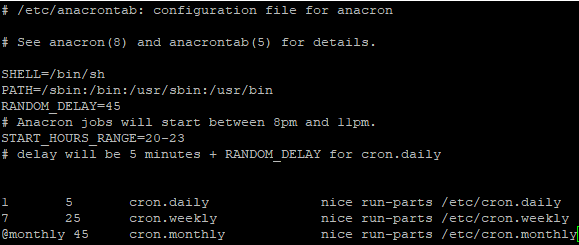Linux'ta Uç Nokta için Microsoft Defender'da Anacron kullanarak virüsten koruma taraması zamanlama
Şunlar için geçerlidir:
Linux için Microsoft Defender Virüsten Koruma taramasını çalıştırmak için bkz. Desteklenen Komutlar.
Not
Bu makale, Red Hat Enterprise Linux dağıtımları (RHEL) için Linux'ta Uç Nokta için Microsoft Defender destekler.
Sistem gereksinimleri
Linux'ta Microsoft Defender Uç Noktası'nda Microsoft Defender Virüsten Koruma taraması zamanlamak için gereken aşağıdaki sistem gereksinimlerine bakın.
- Linux sunucu dağıtımları ve sürümleri: Red Hat Enterprise Linux 7.2 veya üzeri.
- Çekirdekteki FANOTIFY seçeneğinin etkinleştirilmesi gerekir.
Red Hat Linux'ta Microsoft Defender Virüsten Koruma taraması zamanlama
Microsoft Defender Virüsten Koruma taramalarını bir zamanlamaya göre başlatmak için cron işleri zamanlayabilirsiniz. Daha fazla bilgi için bkz. Linux'ta Uç Nokta için Microsoft Defender ile taramaları zamanlama. Cihaz her zaman çalışır durumdaysa bu işlem iyi çalışır.
Ancak cron zamanlaması sırasında Linux cihazları kapatılırsa veya çevrimdışı olursa tarama çalışmaz. Bu gibi durumlarda, zaman damgasını okumak ve son yürütülen işi bulmak için anacron kullanabilirsiniz. Cihaz zamanlanan cron işi sırasında kapatıldıysa, bir sonraki zamanlanan saate kadar beklemesi gerekir. Sistem , anacron kullanarak taramanın en son ne zaman çalıştırıldığını algılar. Cihaz cron işini çalıştırmadıysa otomatik olarak başlatır.
Red Hat Linux'ta Microsoft Defender Virüsten Koruma taramalarını zamanlama
Taramaları zamanlamak için aşağıdaki adımları kullanın:
# /etc/anacrontab: configuration file for anacron
# See anacron (8) and anacrontab (5) for details.
SHELL=/bin/sh
PATH=/sbin:/bin:/usr/sbin:/usr/bin
RANDOM_DELAY=45
# Anacron jobs will start between 8pm and 11pm.
START_HOURS_RANGE=20-23
# delay will be 5 minutes + RANDOM_DELAY for cron.daily
Dosyada aşağıdaki öğeleri not edin.
- Kabuk: Kabuk olarak değil olarak
/bin/bashadlandırılır/bin/sh. İşleri yazarken unutmayın. - RANDOM_DELAY: İş için dakika cinsinden en uzun süreyi açıklar. Bu değer, aynı anda çalışan çok fazla iş olmaması için işleri dengelemek için kullanılır. Bu gecikmeyi kullanmak VDI çözümleri için idealdir.
- START_HOURS_RANGE: İşin çalıştırıldığı zaman aralığını açıklar.
- cron.daily: 1'i, iş yürütme sıklığı için gereken gün sayısı olarak tanımlar. 5, anacron'un cihaz yeniden başlatıldıktan sonra beklediği dakika cinsinden gecikmedir.
- Kabuk: Kabuk olarak değil olarak
Anacron işlerini gözden geçirin:
ls -lh /etc/cron*[root@redhat7 /] # ls -lh /etc/cron* - rw - - - - - - -. 1 root root 0 Nov 30 2021 /etc/cron.deny - rw - r - - r - -. 1 root root 451 Dec 27 2013 /etc/crontab /etc/cron.d: total 28k - rw - r - - r - -. 1 root root 128 Nov 30 2021 0hourly - rw - r - - r - -. 1 root root 121 Feb 25 18:11 omilogotate - rw - r - - r - -. 1 root root 118 Feb 25 18:14 omsagent - rw - r - - r - -. 1 root root 79 Feb 25 18:15 OMSConsistencyInvoker - rw - r - - r - -. 1 root root 108 Nov 9 2021 raid-check - rw - r - - r - -. 1 root root 135 Jun 1 22:35 scxagent - rw - - - - - - -. 1 root root 235 Jan 20 2020 sysstat /etc/cron.daily: total 24k - rwxr - xr - x. 1 root root 127 Jun 14 16:49 avscandaily - rwx - - - - - -. 1 root root 219 Aug 7 2019 logrotate - rwxr - xr - x. 1 root root 618 Jul 10 2018 man-db.cron - rwx - - - - - -. 1 root root 208 Nov 9 2017 mlocate - rwx - - - - - -. 1 root root 558 Apr 18 19:03 rhsmd - rwxr - xr - x. 1 root root 114 Apr 8 2021 rhui-update-client /etc/cron.hourly: total 8.0k - rwxr - xr - x. 1 root root 392 Nov 30 2021 0anacron - rwxr - xr - x. 1 root root 131 Jun 14 17:05 update /etc/cron.monthly: total 0 - rwxr - xr - x. 1 root root 0 Jun 14 17:47 mdatpupdate /etc/cron.weekly: total 0Dizinini
/etc/cron.dyoksaydığınızda görürsünüz/etc/cron.daily, hourly, monthly, and weekly.Haftalık virüsten koruma taraması zamanlamak için dizinin altında
/etc/cron.weeklybir dosya (İş) oluşturabilirsiniz.cd /etc/cron.weekly vi mdavfullscan Press Insert
#!/bin/sh set -e echo $(date) "Time Scan Begins" >>/logs/mdav_avacron_full_scan.log /bin/mdatp scan full >> /logs/mdav_avacron_full_scan.log echo $(date) "Time Scan Finished" >>/logs/mdav_avacron_full_scan.log exit 0 ~ Press Esc Type: wq!Dosyanın yürütülmesine izin vermek için dosya izinlerini değiştirin.
Chmod 755 mdavfullscan ls -la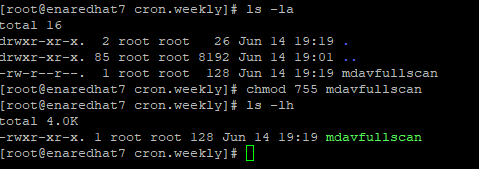
[root@redhat7 cron.weekly]# ls -la total 16 drwxr - xr - x. 2 root root 26 Jun 14 19:19 . drwxr - xr - x. 85 root root 8192 Jun 14 19:01 .. - rw - r - - r - -. 1 root root 128 Jun 14 19:19 mdavfullscan [root@redhat7 cron.weekly] # chmod 755 mdavfullscan [root@redhat7 cron.weekly] # ls -lh total 4. 0k - rwxr - xr - x. 1 root root 128 Jun 14 19:19 mdavfullscan [root@redhat7 cron.weekly] #Haftalık anacron işini test etmek için komutunu kullanın.
./mdavfullscanİşin başarıyla çalıştığını doğrulamak için komutunu kullanın.
cat /logs/mdav_avacron_full_scan.log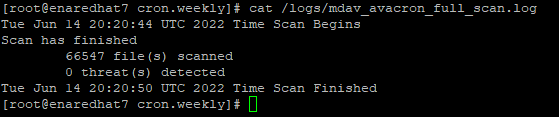
[root@redhat7 cron.weekly] # cat /logs/mdav_avacron_full_scan.log Tue Jun 14 20:20:44 UTC 2022 Time Scan Begins Scan has finished 66547 file(s) scanned 0 threat(s) detected Tue Jun 14 20:20:50 UTC 2022 Time Scan Finished [root@redhat7 cron.weekly] #
İpucu
Daha fazla bilgi edinmek mi istiyorsunuz? Teknoloji Topluluğumuzdaki Microsoft Güvenlik topluluğuyla Engage: Uç Nokta için Microsoft Defender Teknoloji Topluluğu.
Geri Bildirim
Çok yakında: 2024 boyunca, içerik için geri bildirim mekanizması olarak GitHub Sorunları’nı kullanımdan kaldıracak ve yeni bir geri bildirim sistemiyle değiştireceğiz. Daha fazla bilgi için bkz. https://aka.ms/ContentUserFeedback.
Gönderin ve geri bildirimi görüntüleyin